- Stampanti legacy PolyJet
- Alaris30 V1
- Connex260
- Connex350/500
- Eden250
- Eden260
- Eden260V/VS
- Eden330
- Eden350
- Eden350V/500V
- Dental J700 e J720
- J750/J735
- J750 Digital Anatomy
- Famiglia Objet24/30 V2
- Famiglia Objet24/30 V3
- Objet30 V5 Pro e Prime
- Objet260 Connex 1-2-3
- Objet260 Dental/Dental Selection
- Objet350/500 Connex 1-2-3
- Objet1000 Plus
- Materiali PolyJet
- Famiglia Agilus30
- Biocompatibile
- Biocompatible Clear MED610™
- Materiali odontoiatrici
- Materiali odontoiatrici TrueDent
- Materiali dentali TrueDent-D
- ABS digitale Plus
- DraftGrey
- Elastico Clear/Black
- Alta temperatura
- Supporto PolyJet
- Rigur e Durus
- Tango
- ToughONE™
- Trasparenti
- Vero ContactClear
- Gamma Vero
- VeroFlex
- VeroUltra Opaque
- Colori vividi
- Materiali per stereolitografia
- Somos® 9120™
- Somos® BioClear™
- Somos® DMX SL™ 100
- Somos® Element™
- Somos® EvoLVe™ 128
- Somos® GP Plus™ 14122
- Somos® Momentum™
- Somos® NeXt™
- Somos® PerFORM™
- Somos® PerFORM Reflect™
- Somos® ProtoGen™ 18420
- Somos® ProtoTherm™ 12120
- Somos® Taurus™
- Somos® WaterClear® Ultra 10122
- Somos® WaterShed® AF
- Somos® WaterShed® Black
- Somos® WaterShed® XC 11122
Utilizzo di Shop come operatore
Questa guida inizia con le istruzioni di configurazione per l'amministratore, quindi spiega il flusso di lavoro sia per gli operatori che per i richiedenti.
- Impostazione di GrabCAD Shop
- Utilizzo di Shop come richiedente
- Utilizzo di Shop come operatore
Vai a:
Accedi a GrabCAD Shop all'indirizzo shop.grabcad.com. Verrai indirizzato alla home page di GrabCAD Shop. In qualità di operatore, sei stato invitato da un amministratore a utilizzare GrabCAD Shop per gestire le richieste di fabbricazione o stampa 3D in arrivo da ingegneri e progettisti nella tua azienda.

2
Seleziona uno Shop dall'elenco (potresti averne solo uno) per accedere alla dashboard degli ordini. Vengono mostrati gli ordini di tutti i committenti. Puoi aggiornare lo stato di qualsiasi ordine su cui stai lavorando. Di default, vengono mostrati solo gli Ordini attivi (non quelli evasi o annullati).
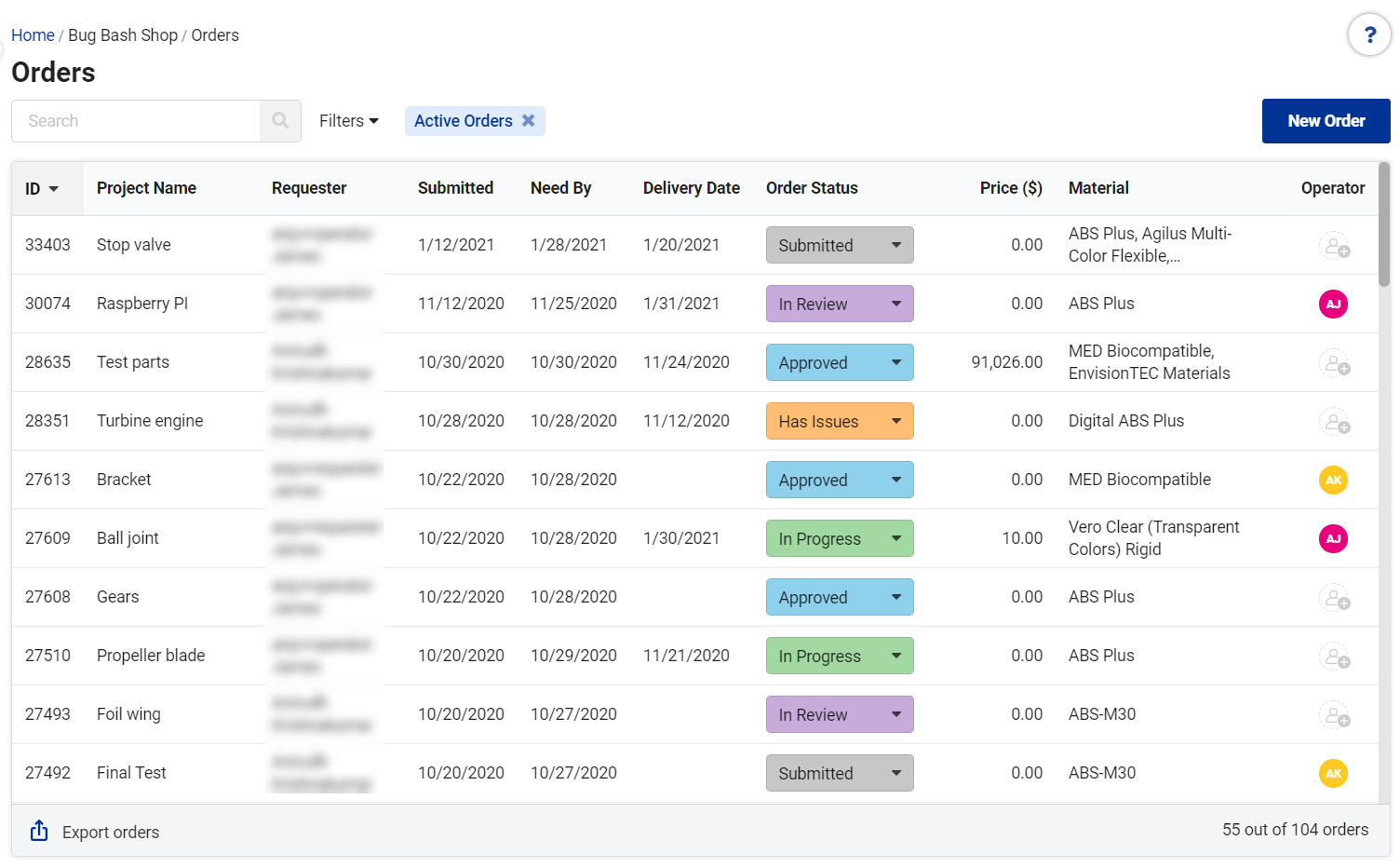
3
Clicca su un ordine per visualizzarne i file e i dettagli. Come operatore puoi sempre modificare l'ordine, aggiornare gli stati, i dettagli, aggiungere commenti e informazioni sulla consegna.
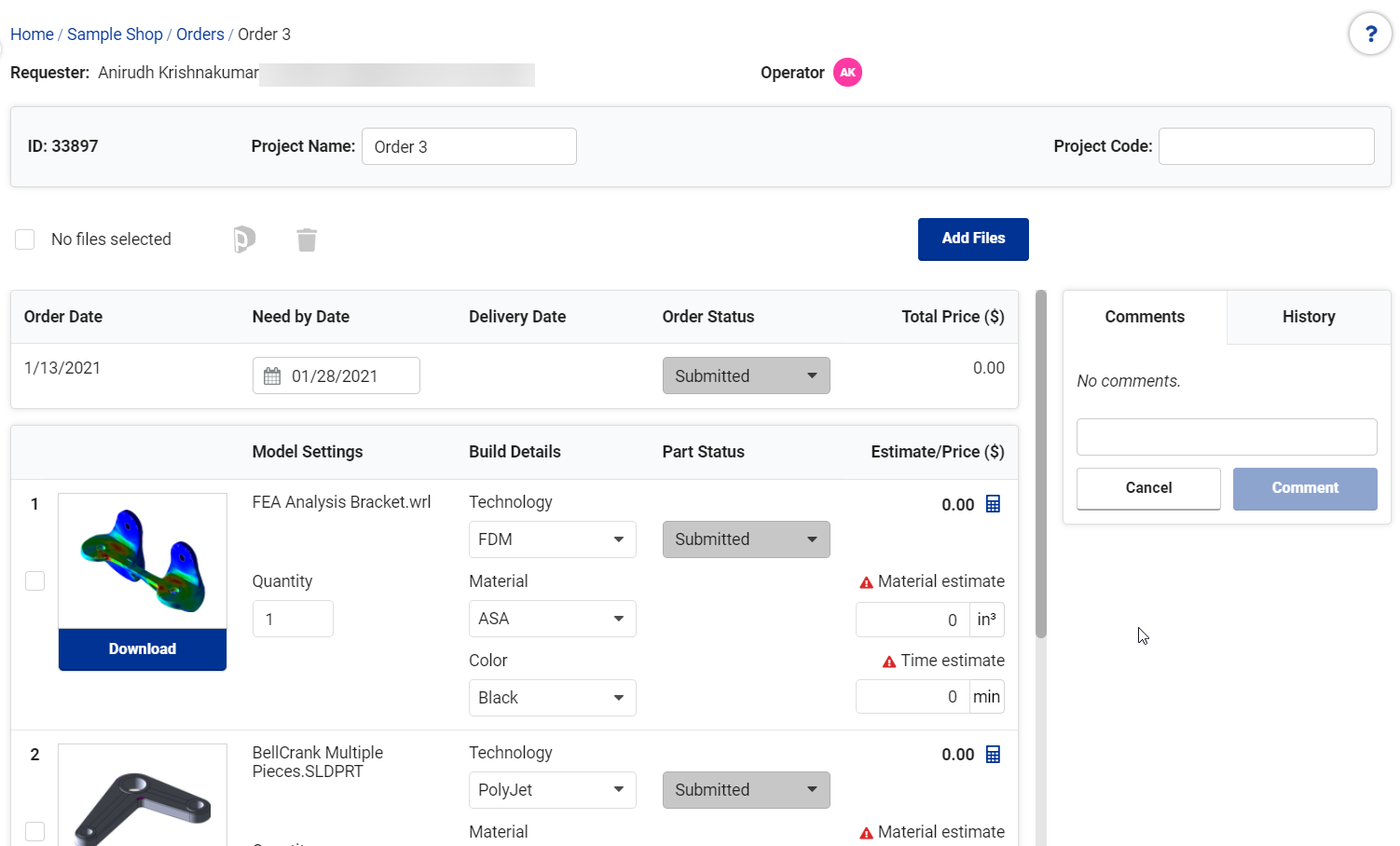
Le modifiche all'ordine o ai commenti verranno notificati per e-mail al committente. È inoltre possibile aggiungere file di progetto o di vassoio all'ordine dopo aver realizzato gli articoli, per future ristampe o per scopi di tracciabilità.
Anche i committenti possono modificare alcuni campi o aggiungere altri file fintanto che l'ordine si trova nello stato di "Inviato". Alcuni campi (data di consegna, stime, prezzo) sono disponibili solo a te come operatore.
Devi assegnare te stesso o un altro operatore a un ordine. L'assegnazione di un operatore avviserà il richiedente e renderà questa persona responsabile di tutte le comunicazioni e dell'evasione dell'ordine. Una volta assegnato, l'operatore verrà avvisato anche quando il richiedente aggiunge un commento o apporta modifiche.
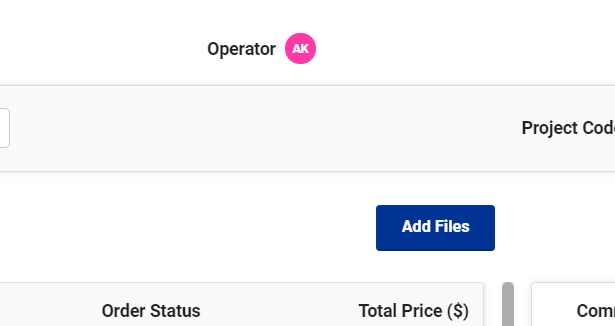
Infine, se l'amministratore ha configurato costi/tariffe per Shop, è possibile immettere stime di materiali e tempi per articolo, per visualizzare il prezzo di una parte. Il prezzo totale dell'ordine è la somma di tutti i prezzi e delle quantità dei singoli articoli. Cliccando su Calcolatrice verrà mostrata una ripartizione dettagliata del costo unitario.

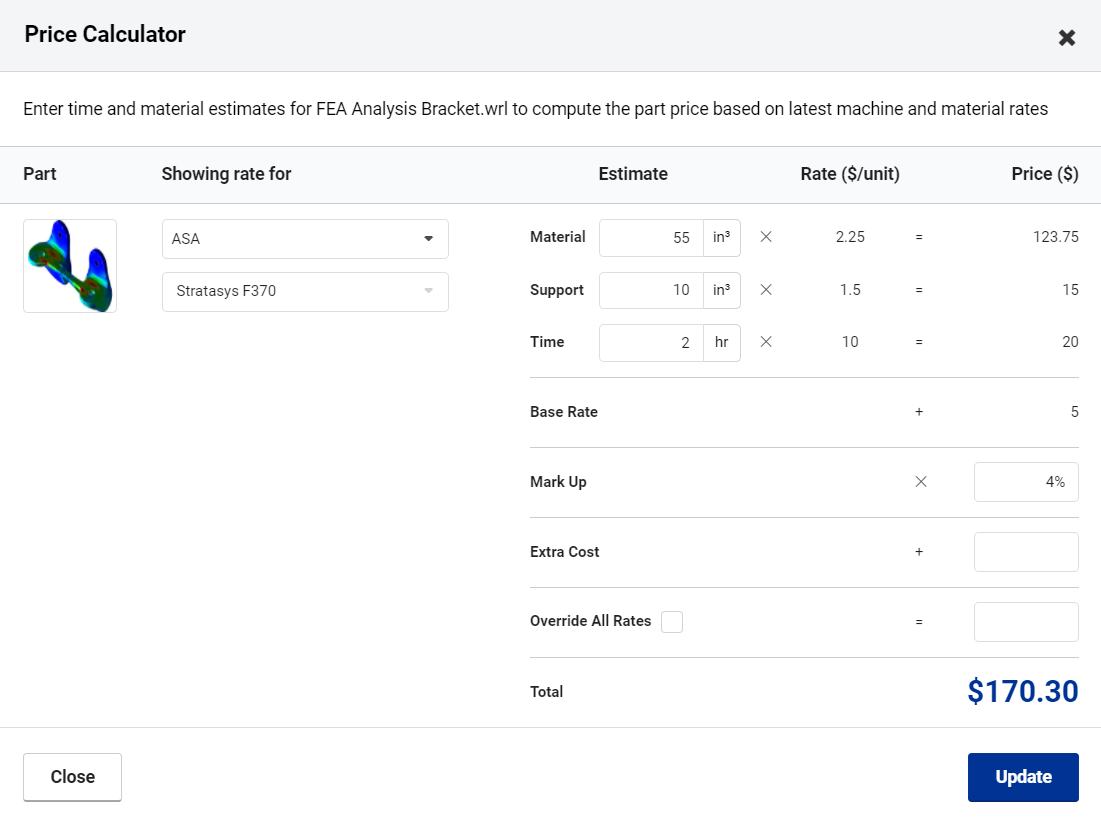
Qui puoi selezionare diversi materiali o macchine da utilizzare per produrre l'articolo al fine di visualizzare tariffe diverse. Puoi anche aggiungere ricarichi/sconti, costi extra o semplicemente sovrascrivere il costo. Per maggiori informazioni sul calcolatore dei costi, consulta questo articolo qui.
4
Quando inizi a evadere gli ordini, torna alla dashboard Ordini per aggiornare gli stati degli ordini o per assegnare rapidamente gli operatori. Man mano che l'elenco aumenta, puoi utilizzare le funzionalità di ricerca e filtro per trovare ordini specifici.
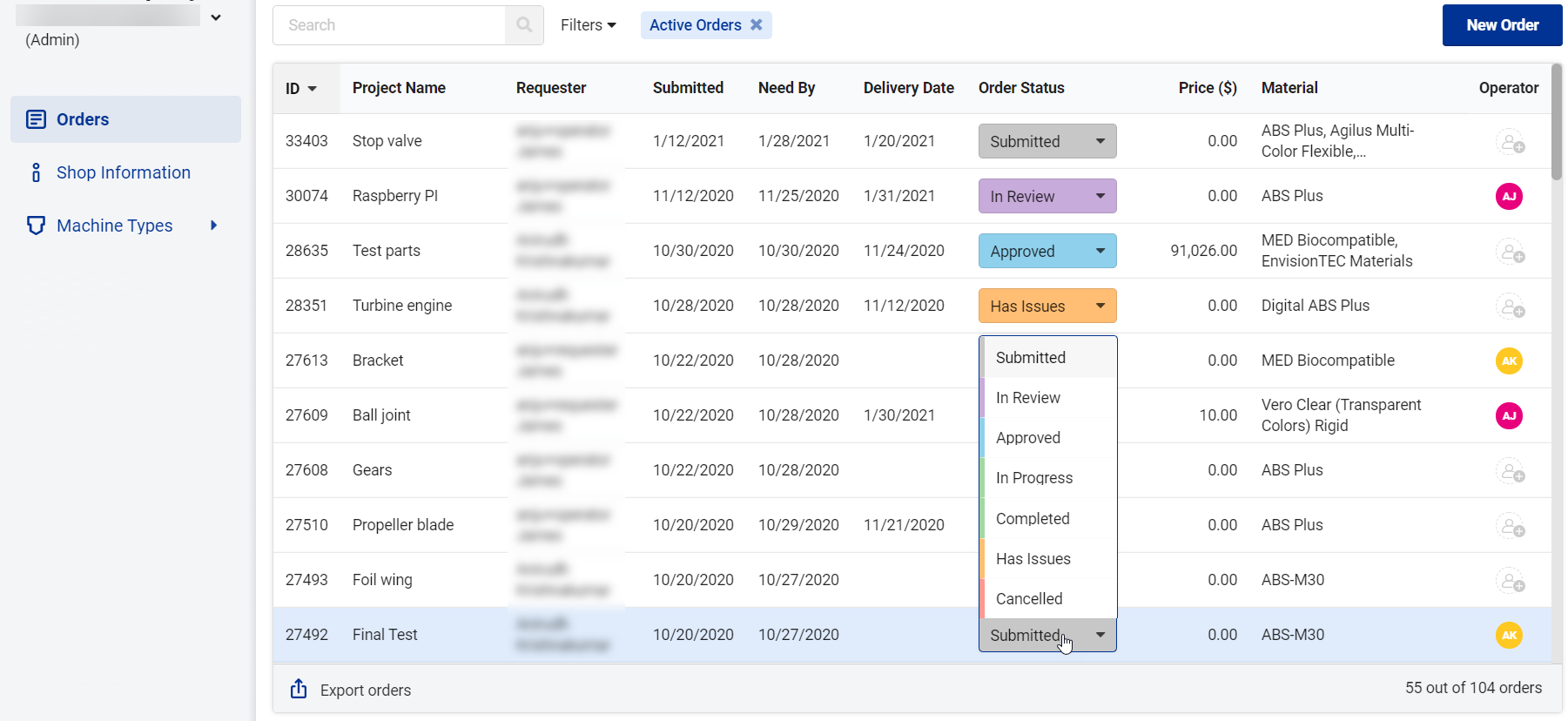
Questo elenco (.csv) può essere esportato anche per scopi di reportistica.
5
Clicca su Tipi di macchine per vedere le macchine che l'amministratore ha aggiunto allo Shop. Solo le tecnologie, le macchine e i materiali selezionati qui saranno disponibili al richiedente al momento dell'invio dell'ordine.
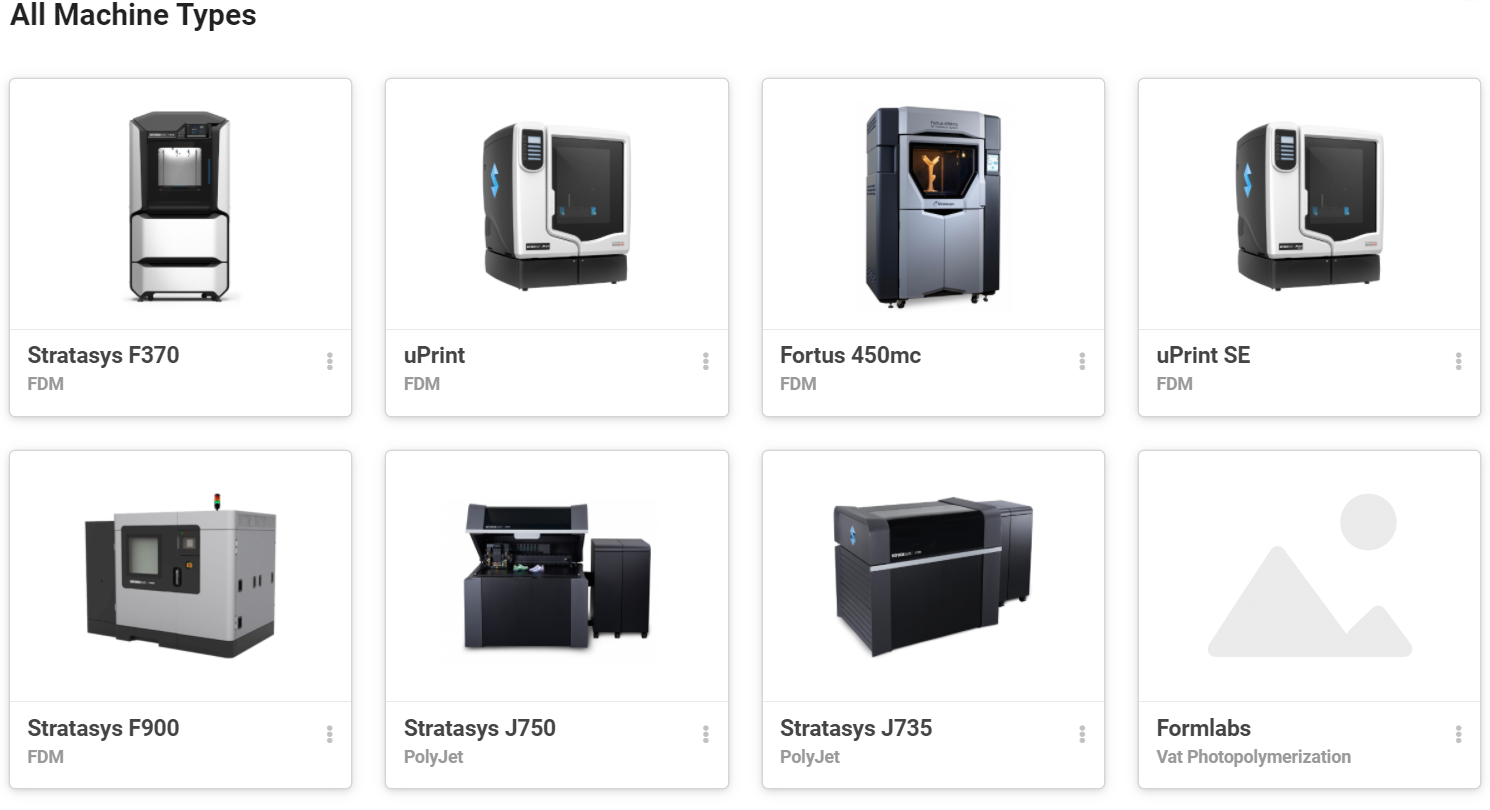
Quando un utente invia un ordine, potrà selezionare tecnologie e materiali. In qualità di operatore, puoi quindi decidere per quali delle tue macchine l'ordine è più adatto, in base alle richieste di materiale.
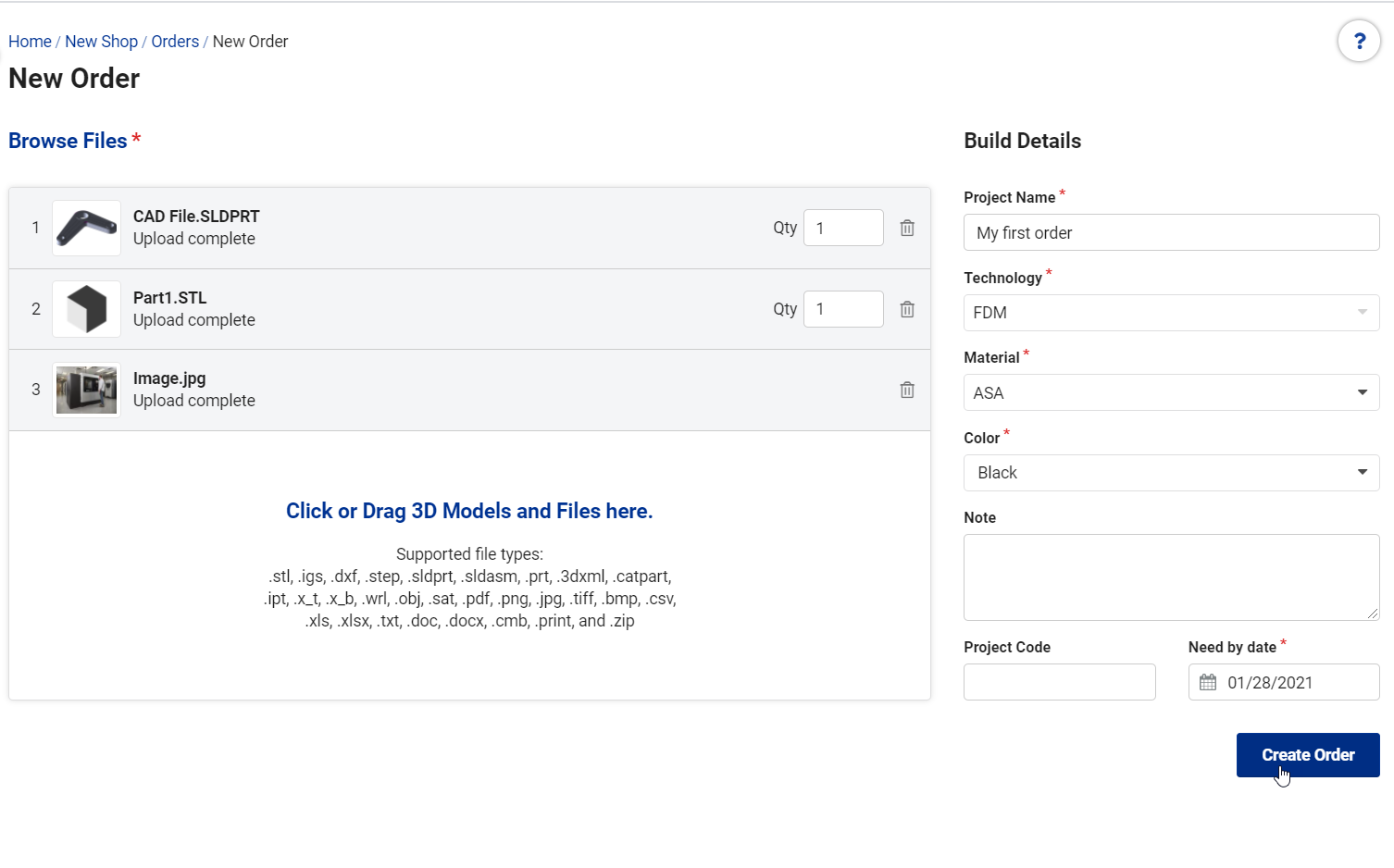
Per gestire il tuo inventario, fai clic su una macchina qualsiasi nella pagina Tipi di macchina . In qualità di operatore, non puoi aggiungere o rimuovere tipi di macchine nel tuo negozio né configurare tariffe, ma puoi abilitare o disabilitare i materiali in base al tuo inventario e alle configurazioni correnti delle macchine.
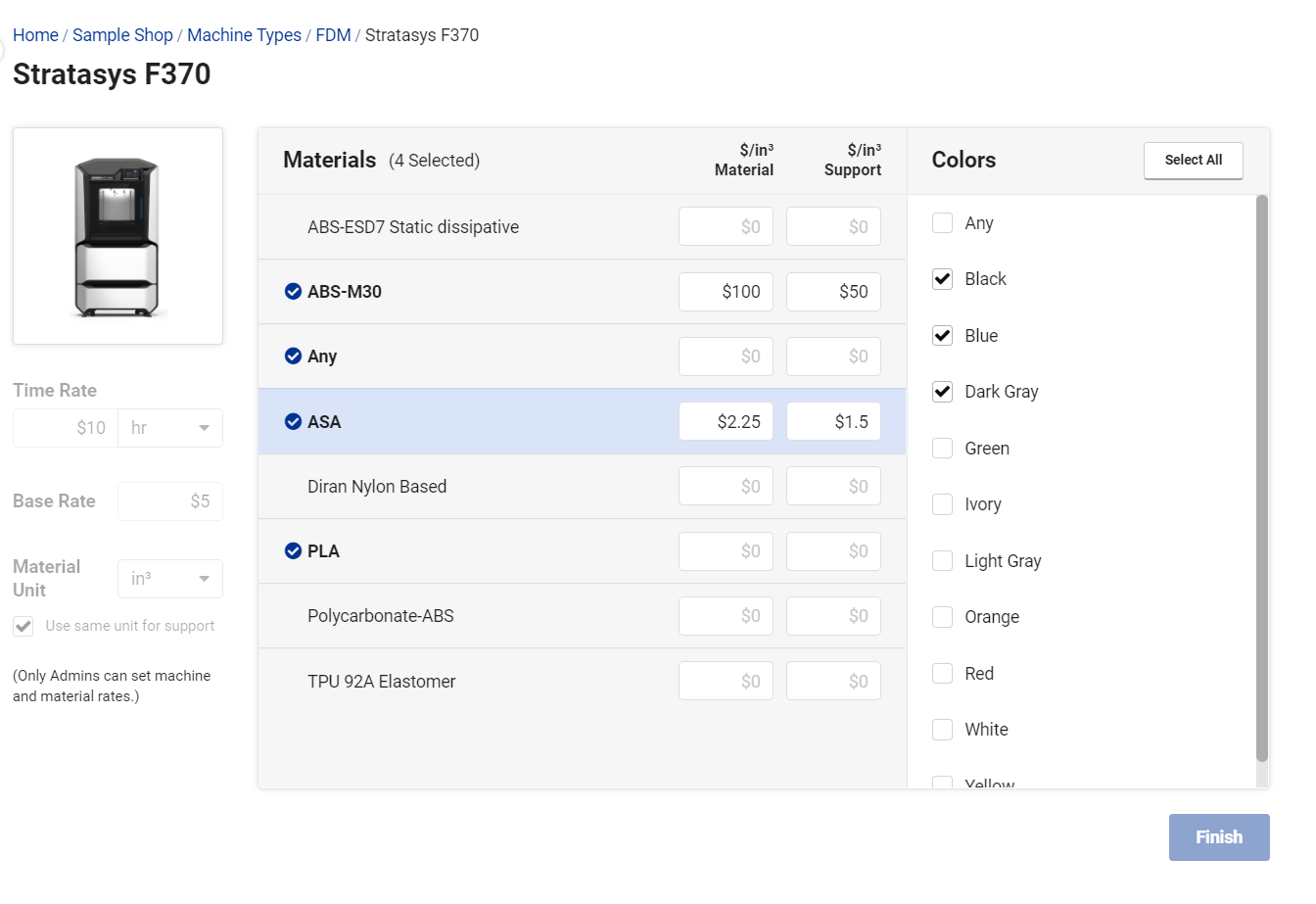
Ecco un breve video che riassume l'utilizzo di GrabCAD Shop come operatore:
